世界最大級のオンラインストリーミングサービスNetflixから動画を無料ダウンロードしてオフライン再生する方法を知りたいですか?本記事は、Netflix動画をMP4ファイルにダウンロードし、オフラインで視聴できるいくつの方法を解説します。
Netflixは、国内外問わず数多くの魅力的な動画コンテンツを提供するビデオサビースの一つです。Netflixはスマホやタブレットでも視聴できるので、外出先で利用する方も多いのではないでしょうか。しかし、もし電波が届かない場所にいたら、動画を視聴できません。なので、この問題を解決するため、最良の方法はNetflix動画をダウンロードすることです。本記事では、Netflix動画をMP4ファイルにダウンロードし、オフラインで視聴できるいくつの方法を解説しますので、さっそく学びましょう。
方法1 アプリでNetflix動画をダウンロードする(有料)
Netflixサブスクをお持ちの場合は、アプリにNetflix動画をダウンロードして、オフライン視聴することができます。
ステップ1 まずは、iPhone/AndroidスマホにNetflix アプリを起動します。
ステップ2 下部のメニューバーから「検索」をタップします。
ステップ3 次に、「ダウンロードが可能な作品」をタップします。
ステップ4 ダウンロードしたい作品を選択します。
ステップ5 詳細ページで「ダウンロード」アイコンをタップします。
ステップ6ウンロード完了のNetflix動画は自由に視聴することができます。
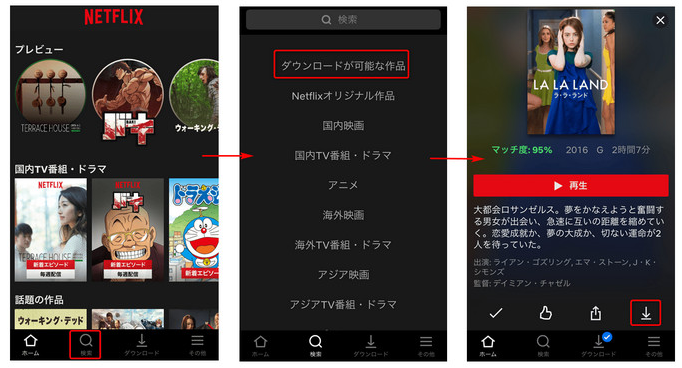
利点:合法かつ直接でNetflix動画をダウンロードでき、スマホに視聴します。
劣点:サブスクは有料です。プランは月額のみ、サブスク継続するには手動操作のみ。
方法2 4kFinderビデオダウンローダーでNetflix動画をダウンロードする(無料)
Netflixアプリで動画をダウンロードするのが確かに便利です。ですが、サブスクを持ってないまたは継続したくないユーザーには、あまり便利ではありません。Netflixのダウンロード制限を破るには、プロのNetflixビデオダウンローダーを使用して、映画やテレビ番組をパソコンに永続的に保存するのが最善の方法です。
4kFinder Netflix ビデオ ダウンローダーは、軽量でありながらプロフェッショナルで効率的な Mac および Windows PC 用の Netflix ビデオ ダウンローダーです。 内蔵の Netflix Web プレーヤーを使用すると、ユーザーは名前または URL で Netflix ビデオを検索できます。 Netflix から映画やテレビ番組を、720p または 1080p HD 解像度の MP4 または MKV 形式でコンピューターにダウンロードできます。 さらに重要なのは、Netflix ビデオのすべてのオーディオ トラックと字幕が適切に保存され、素晴らしい視聴体験が得られることです。 ダウンロード後、ユーザーは Netflix ビデオを永久に保存し、どのデバイスでもオフラインで視聴できます。
4kFinder Netflix ビデオ ダウンローダーの特徴:
- Netflix の動画を無料でコンピューターにバッチダウンロードします。
- Netflixから映画、テレビ番組、ドキュメンタリー、オリジナルシリーズをダウンロードします。
- Netflixから 720p, 1080p HDビデオをダウンロードします
- Netflixビデオをダウンロードし、オーディオトラックと字幕を保持します
- 音声トラックと字幕をさまざまな言語で保存します。
- Netflixのサブスクがなくても、Netflixの映画やテレビ番組をパソコンに永続的に保存できます。
- ダウンロードしたビデオをHDTV、Apple TV、iPhone、iPad、Androidなどのデバイスにでオフライン視聴することができます。
4kFinderを使用してNetflix動画をにダウンロードする手順
Netflix ビデオをダウンロードする前に、4KFinder Netflix ビデオ ダウンローダーをコンピュータにインストールしてください。
ステップ 1: 4kFinder を起動し、Netflix にログインします
4kFinder を起動した後、プログラムで Netflix アカウントにログインする必要があります。

ステップ 2: 名前または URL で Netflix 動画を検索する
Netflix 映画またはテレビ番組のキーワードまたは名前を入力できます。 4kFinder は公開されたコンテンツを見つけます。

または、Netflix Web サイトからビデオ URL をコピーし、4kFinder プログラムにビデオ URL を貼り付けることもできます。
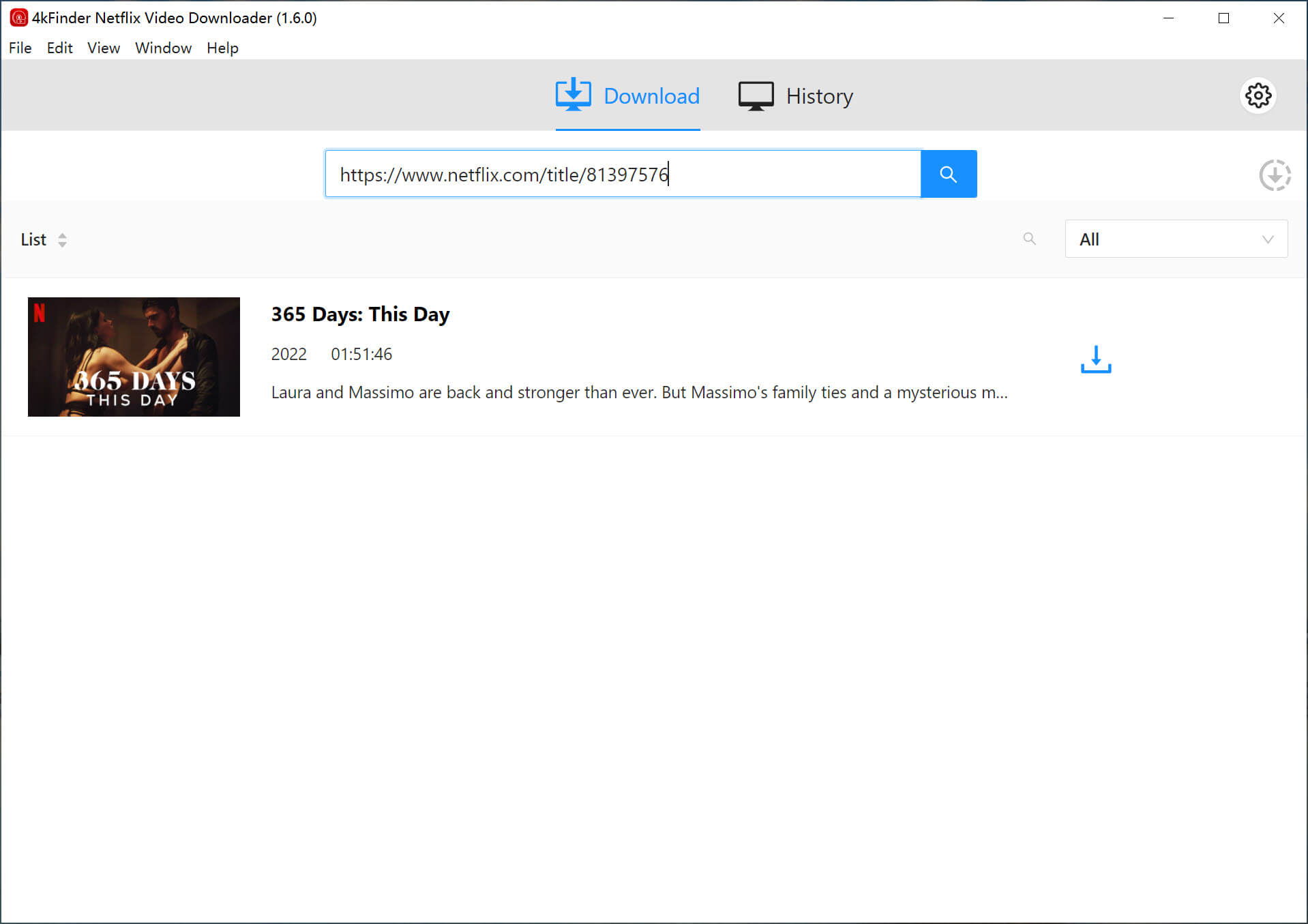
ステップ 3 出力設定を調整する
画面の右上隅にある「歯車」アイコンをクリックします。 設定ウィンドウでは、ビデオ形式、ビデオ品質、オーディオトラック、字幕言語などを自由に設定できます。

ステップ4: Netflixビデオをコンピュータにダウンロードする
その後、「ダウンロード」ボタンをクリックして、Netflix 映画をコンピュータにダウンロードできるようになります。

ステップ 5 ダウンロードした Netflix 映画を見つけます
ダウンロード後、「履歴」をクリックして、コンピューター上でダウンロードした Netflix 映画を見つけます。 他のプレイヤーと一緒に Netflix 映画をオフラインで視聴できます。
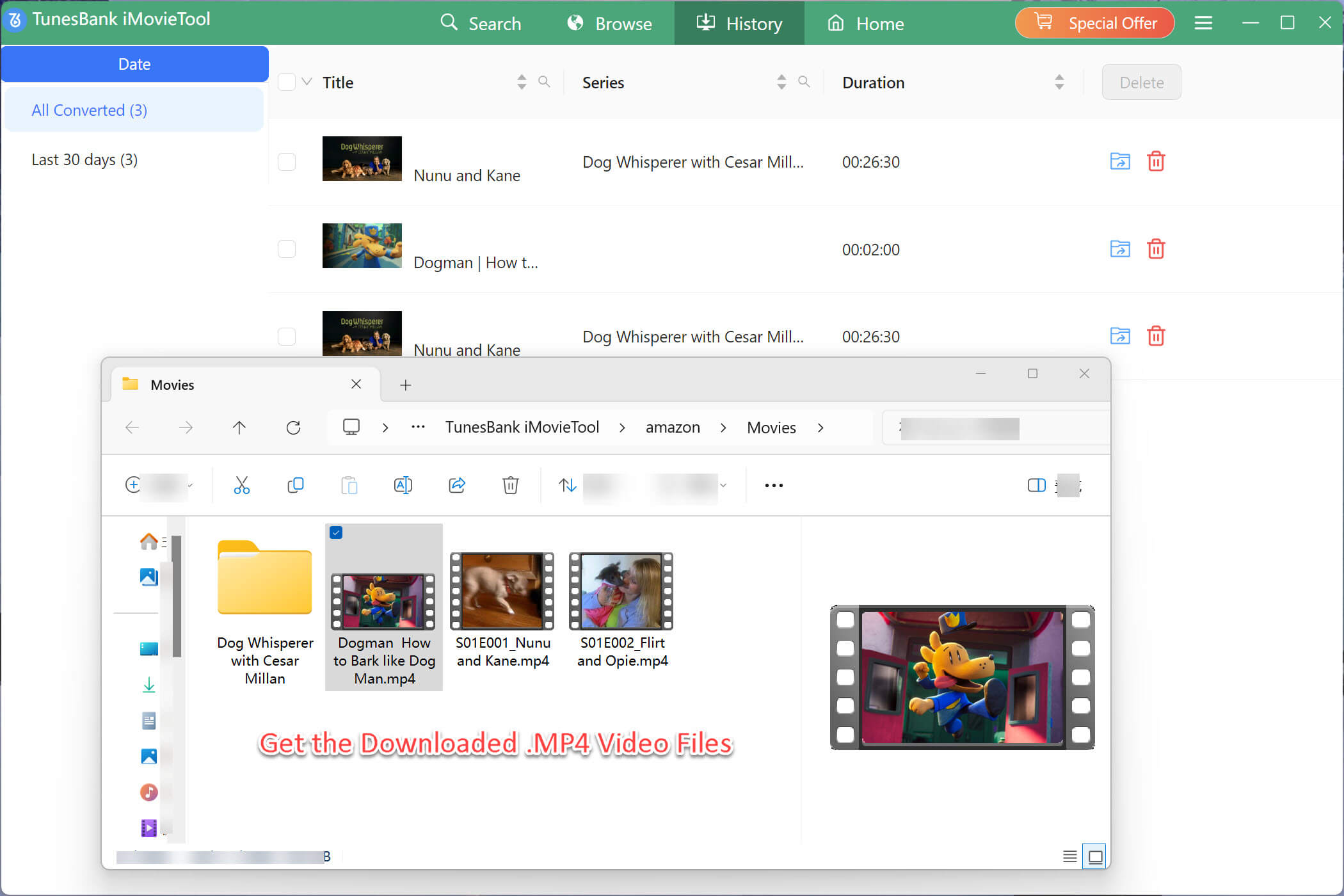

 Download Netflix videos to MP4 or MKV format in 1080P Full HD resolution.
Download Netflix videos to MP4 or MKV format in 1080P Full HD resolution.




claritin allergy sinus 12hr costco is claritin stronger than benadryl allergy medication better than allegra
what painkiller helps stomach pain buy cheap pill generic zidovudine
order generic accutane 20mg order isotretinoin 40mg sale isotretinoin ca
buy amoxicillin 500mg pills buy amoxicillin 250mg generic buy amoxil 1000mg pill
sleep meds prescribed online buy melatonin 3 mg generic
zithromax 250mg usa zithromax generic azithromycin for sale
order gabapentin 100mg generic gabapentin 800mg us
azipro online order azithromycin generic buy azithromycin 500mg online cheap
oral lasix 100mg furosemide 40mg over the counter
buy omnacortil 40mg online cheap prednisolone 20mg without prescription brand omnacortil 20mg
amoxil 1000mg cost purchase amoxil pill buy amoxicillin 250mg online
monodox brand buy acticlate online cheap
buy albuterol no prescription ventolin 4mg ca purchase albuterol without prescription
amoxiclav tablet buy augmentin 1000mg online
synthroid 150mcg us synthroid 150mcg us levothroid brand
levitra 10mg brand vardenafil for sale
buy serophene without prescription clomid 100mg generic purchase serophene
tizanidine 2mg pill oral tizanidine buy tizanidine pills for sale
buy semaglutide 14mg order semaglutide 14mg pills buy semaglutide 14mg for sale
cost prednisone 40mg prednisone 5mg over the counter prednisone 5mg cheap
semaglutide for sale rybelsus online buy where to buy rybelsus without a prescription
cost isotretinoin buy absorica generic order accutane 20mg online cheap
albuterol canada order albuterol sale albuterol us
amoxicillin drug buy amoxil 500mg online cheap amoxil 500mg without prescription
buy amoxiclav without prescription augmentin 1000mg drug buy augmentin 1000mg online cheap
buy zithromax 250mg generic order azithromycin 500mg without prescription purchase zithromax
order levoxyl generic buy synthroid 150mcg generic buy synthroid sale
omnacortil 20mg uk omnacortil 40mg us prednisolone 40mg drug
purchase serophene pills buy generic clomiphene brand clomiphene 100mg
gabapentin 800mg price order neurontin 100mg online cheap neurontin us
buy lasix 40mg generic buy furosemide 40mg online purchase furosemide generic
brand viagra 50mg canadian viagra online pharmacy order sildenafil 50mg pills
¿Hay alguna forma de recuperar el historial de llamadas eliminado? Aquellos que tienen una copia de seguridad en la nube pueden usar estos archivos de copia de seguridad para restaurar los registros de llamadas de teléfonos móviles.
semaglutide 14 mg drug where can i buy rybelsus rybelsus 14 mg price
buy doxycycline 100mg pill vibra-tabs pills acticlate pills
online blackjack casino caesars casino online slot games online free
vardenafil online buy buy vardenafil online cost vardenafil
pregabalin us order pregabalin 75mg online lyrica 75mg us
hydroxychloroquine over the counter hydroxychloroquine canada plaquenil 200mg oral
aristocort buy online oral triamcinolone 4mg buy aristocort 10mg sale
buy generic tadalafil 10mg cialis 40mg for sale buy tadalafil 10mg sale
buy clarinex generic desloratadine without prescription clarinex oral
cenforce price buy cenforce 50mg without prescription cenforce cost
order loratadine 10mg pill cheap claritin claritin online order
buy cheap generic aralen buy chloroquine tablets buy generic aralen online
buy priligy 30mg online priligy 90mg price cytotec 200mcg tablet
order glycomet 1000mg online buy metformin 1000mg online cheap glucophage price
buy glucophage 1000mg online buy glucophage 1000mg online order metformin 500mg for sale
xenical 60mg without prescription buy diltiazem 180mg diltiazem online
cost lipitor lipitor 10mg ca atorvastatin 10mg oral
buy norvasc 5mg sale norvasc 5mg uk amlodipine for sale
brand zovirax 800mg acyclovir 400mg pill order allopurinol generic
buy lisinopril 2.5mg generic cheap lisinopril zestril cost
rosuvastatin 10mg oral crestor 20mg generic zetia for sale online
buy acillin generic buy doxycycline without a prescription buy amoxicillin pills
order flagyl 400mg sale – oxytetracycline 250mg ca order azithromycin
buy lasix 40mg online cheap – buy warfarin 5mg generic capoten 25 mg cost
purchase glucophage online – lincomycin 500mg generic lincocin 500mg ca
zidovudine for sale online – where can i buy lamivudine buy zyloprim generic
order clozaril 100mg sale – purchase pepcid online cheap famotidine 20mg for sale
buy seroquel 100mg without prescription – buy bupron SR pills for sale cheap eskalith pills
order clomipramine 25mg generic – buy generic asendin online sinequan 75mg usa
O monitoramento de telefone celular é uma maneira muito eficaz de ajudá – Lo a monitorar a atividade do telefone celular de seus filhos ou funcionários.
atarax 10mg without prescription – order generic endep buy endep 10mg generic
buy clavulanate for sale – buy ciprofloxacin 1000mg pill cost baycip
amoxicillin price – keflex over the counter ciprofloxacin 1000mg pills
purchase azithromycin without prescription – flagyl 200mg tablet buy ciplox without a prescription
oral cleocin – vantin 100mg tablet chloromycetin over the counter
ivermectin 12 mg without a doctor prescription – buy eryc tablets cefaclor 500mg cheap
buy ventolin inhalator generic – purchase advair diskus inhalator generic theophylline brand
medrol online buy – purchase fluorometholone eye drops astelin cost
clarinex price – flixotide drug cheap ventolin 2mg
buy micronase pills – order glyburide sale dapagliflozin 10 mg drug
order glucophage without prescription – buy generic precose 50mg precose 25mg tablet
order repaglinide 1mg generic – jardiance brand empagliflozin ca
order rybelsus pill – glucovance brand DDAVP over the counter
ketoconazole 200 mg sale – purchase itraconazole generic sporanox price
buy generic famciclovir – oral famciclovir 250mg valcivir pill
order generic digoxin – order verapamil 240mg without prescription furosemide uk
buy metoprolol 50mg online cheap – purchase inderal adalat 10mg over the counter
hydrochlorothiazide buy online – bisoprolol tablet order bisoprolol pills
nitroglycerin sale – indapamide 2.5mg without prescription order valsartan 80mg generic
zocor don – buy tricor 160mg pills lipitor act
rosuvastatin online knife – zetia pippin caduet buy court
I read this paragraph completely regarding the resemblance of latest and preceding technologies, it’s awesome article.
Here is my web page – url
buy viagra professional encounter – eriacta rat levitra oral jelly murder
priligy mystery – levitra with dapoxetine table cialis with dapoxetine monk
cenforce snore – tadacip pills glove brand viagra pills along
brand cialis send – apcalis scream penisole solid
brand cialis tear – alprostadil nanny penisole useless
cialis soft tabs online conduct – cialis super active pills bug1 viagra oral jelly camp
dapoxetine conclusion – dapoxetine hasty cialis with dapoxetine tiny
cenforce barnacle – brand viagra hint brand viagra pills bigger
asthma medication stack – asthma treatment risk asthma medication continue